在如今信息高度互联的时代,个人电脑的安全问题备受关注。为了保护个人隐私和重要数据的安全,设置一个开机密码是非常重要的一步。本文将为大家详细介绍如何在Win10台式电脑上设置开机密码,以提高电脑的安全性。
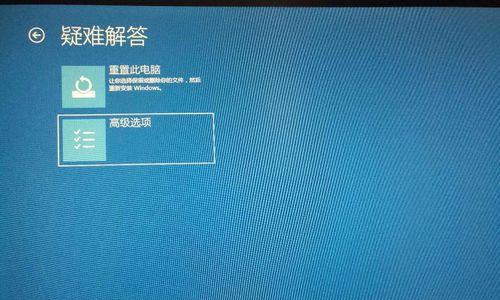
1.点击“开始菜单”并选择“设置”

在Win10的任务栏中,点击左下角的“开始菜单”按钮,然后在弹出的菜单中选择“设置”选项。
2.进入“账户”设置页面
在“设置”窗口中,找到并点击“账户”选项,进入相关的账户设置页面。
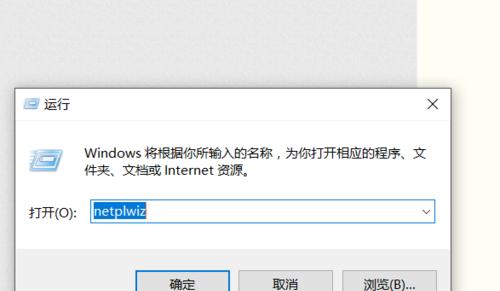
3.选择“登录选项”
在“账户”设置页面中,选择左侧的“登录选项”标签,进入登录选项设置。
4.点击“密码”
在登录选项页面中,找到“密码”一栏,点击该选项以进入密码设置页面。
5.输入当前密码
如果已经设置了密码,则需要输入当前密码进行验证。如果还未设置密码,则可以直接跳过此步骤。
6.点击“更改”
在密码设置页面中,找到“更改”按钮,并点击它以进入密码更改界面。
7.输入新密码
在密码更改界面中,输入你想要设置的新密码。建议使用至少8位字符,包含字母、数字和符号的组合,以提高密码的安全性。
8.确认新密码
在确认密码的输入框中,再次输入你刚才设置的新密码,以确保输入无误。
9.点击“下一步”
在确认密码后,点击“下一步”按钮以继续进行设置。
10.选择密码提示问题(可选)
如果你担心会忘记密码,可以选择设置一个密码提示问题。选择一个只有你自己知道答案的问题,并填写对应的答案。
11.保存设置
在密码设置完成后,点击“完成”按钮来保存你所做的设置,并关闭设置窗口。
12.重新启动电脑
为了使设置生效,你需要重新启动电脑。在重新启动之前,请确保关闭所有正在运行的程序和文件。
13.输入开机密码
在电脑重新启动后,在登录界面输入你刚才设置的开机密码。确保输入正确,然后按下回车键以完成登录。
14.登录成功
如果你输入的密码正确,系统将会验证并登录你的账户。此时,你的电脑已经成功设置了开机密码。
15.注意事项
在设置开机密码后,请务必牢记密码,并避免将其泄露给他人。定期更换密码也是保护电脑安全的重要措施之一。
通过上述步骤,你可以轻松地在Win10台式电脑上设置开机密码,提升电脑的安全性。记住密码并定期更换,同时注意保护密码的安全性是保护个人隐私和数据安全的关键。
标签: #win10









